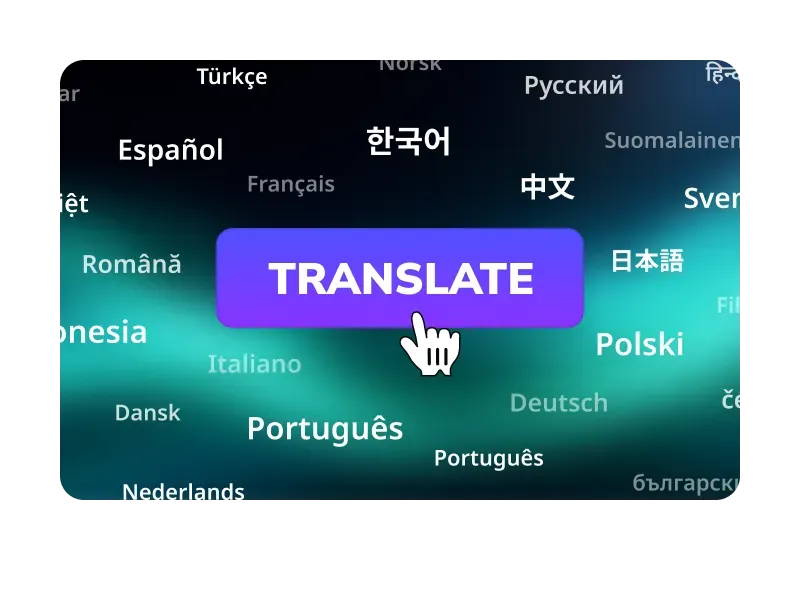
ใช้ AI เพื่อแปลคำบรรยาย
ในโลกแห่งเนื้อหาวิดีโอที่มีการเชื่อมโยงกันอย่างแพร่หลายในปัจจุบัน คำบรรยายไม่ได้เป็นเพียงแค่ “ฟังก์ชันเสริม” อีกต่อไป แต่เป็นองค์ประกอบสำคัญในการยกระดับการเข้าถึงและประสบการณ์การใช้งานวิดีโอ วิดีโอจำนวนมากขึ้นเรื่อยๆ กำลังเพิ่มคำบรรยายหลายภาษาเพื่อเข้าถึงผู้ชมในวงกว้างมากขึ้น.
ประการแรก คำบรรยายสามารถเพิ่มระยะเวลาการรับชมและการมีส่วนร่วมของผู้ชมได้อย่างมีนัยสำคัญ งานวิจัยแสดงให้เห็นว่าคนส่วนใหญ่ดูวิดีโอบนแพลตฟอร์มโซเชียลมีเดียแบบ "ปิดเสียง" ในปัจจุบัน คำบรรยายเป็นสะพานเดียวในการถ่ายทอดข้อมูล ประการที่สอง คำบรรยายยังมีบทบาทสำคัญในการเพิ่มประสิทธิภาพการอ่านของเครื่องมือค้นหา (SEO) ทำให้เนื้อหาวิดีโอเข้าถึงและค้นหาได้ง่ายขึ้น นอกจากนี้ การเพิ่มคำบรรยายหลายภาษายังช่วยขยายอิทธิพลในตลาดต่างประเทศได้อย่างมีประสิทธิภาพ ช่วยให้องค์กรต่างๆ สามารถสื่อสารในระดับท้องถิ่นและเติบโตไปทั่วโลก.
ผู้สร้างเนื้อหาจำนวนมากกำลังมองหา วิธีที่เร็วขึ้นและมีประสิทธิภาพมากขึ้นในการเพิ่มคำบรรยายลงในวิดีโอ. ทำให้เกิดคำถามที่พบบ่อยว่า “จะเพิ่มคำบรรยายลงในวิดีโอได้อย่างไร” บทความนี้จะแนะนำวิธีการเพิ่มคำบรรยายคุณภาพสูงลงในวิดีโอของคุณอย่างง่ายดาย ทั้งจากวิธีการดั้งเดิมและเครื่องมือที่ขับเคลื่อนด้วย AI นอกจากนี้ เรายังแนะนำเครื่องมือสร้างคำบรรยายที่ใช้งานง่ายและใช้งานง่ายอีกด้วย อีซี่ซับ.
ในกระบวนการเพิ่มคำบรรยายลงในวิดีโอ วิธีทั่วไปสามารถแบ่งคร่าวๆ ได้เป็น "วิธีดั้งเดิม" และ "วิธีอัจฉริยะสมัยใหม่" โดยความแตกต่างระหว่างทั้งสองวิธีมีความสำคัญในแง่ของประสิทธิภาพ ความแม่นยำ และเกณฑ์การทำงาน.
วิธีการแบบดั้งเดิมส่วนใหญ่ใช้ซอฟต์แวร์ถอดเสียงและแก้ไขคำบรรยายด้วยตนเอง เช่น Aegisub และ Premiere Pro ผู้ใช้ต้องถอดเสียงเนื้อหาเสียงทีละประโยคและกำหนดแกนเวลาสำหรับแต่ละประโยคด้วยตนเอง แม้ว่าวิธีนี้จะมีความยืดหยุ่นสูง แต่ก็เป็นกระบวนการที่ยุ่งยากและใช้เวลานาน โดยเฉพาะอย่างยิ่งเมื่อต้องจัดการกับวิดีโอขนาดยาวหรือคำบรรยายหลายภาษา มักต้องใช้การสนับสนุนจากทีมงานมืออาชีพ ซึ่งมีค่าใช้จ่ายสูงตามไปด้วย.
ในทางตรงกันข้าม วิธีการสมัยใหม่นั้นอาศัย เทคโนโลยีปัญญาประดิษฐ์ (AI) เพื่อสร้างคำบรรยายอัตโนมัติ. AI สามารถระบุเนื้อหาภาษาในเสียงได้อย่างรวดเร็ว เพิ่มไทม์โค้ดและเครื่องหมายวรรคตอนโดยอัตโนมัติ และยังรองรับการแปลแบบเรียลไทม์ในหลายภาษาโดยอาศัยเทคโนโลยีต่างๆ เช่น การจดจำเสียงพูดอัตโนมัติ (ASR) การจัดเรียงเวลา และการประมวลผลภาษาธรรมชาติ (NLP). เครื่องมือคำบรรยาย AI ชอบ อีซี่ซับ ไม่เพียงแต่ใช้งานง่ายและมีความแม่นยำสูงในการจดจำเท่านั้น แต่ยังไม่จำเป็นต้องมีประสบการณ์การสร้างคำบรรยายอีกด้วย ซึ่งช่วยเพิ่มประสิทธิภาพการทำงานได้อย่างมาก และเหมาะอย่างยิ่งสำหรับผู้สร้างคอนเทนต์ นักการศึกษา และทีมการตลาดองค์กร.
สรุปแล้ว กุญแจสำคัญในการเลือกวิธีเพิ่มคำบรรยายที่เหมาะสมอยู่ที่ความสมดุลระหว่างประสิทธิภาพ ต้นทุน และเกณฑ์การใช้งาน หากคุณกำลังมองหาโซลูชันที่รวดเร็ว ชาญฉลาด รองรับหลายภาษา และไม่จำเป็นต้องติดตั้งซอฟต์แวร์ Easysub คือเครื่องมือประสิทธิภาพสูงที่คุ้มค่าแก่การลองใช้.
อีซี่ซับ ใช้เทคโนโลยีการรู้จำเสียงพูดขั้นสูง ซึ่งแปลงสัญญาณเสียงในวิดีโอเป็นข้อความแบบเรียลไทม์ แกนหลักของเทคโนโลยีนี้อาศัยแบบจำลองโครงข่ายประสาทเทียมเชิงลึก (เช่น สถาปัตยกรรม Transformer หรือ RNN-CTC) ซึ่งสามารถจำลองเสียงและภาษาบนรูปคลื่นเสียง วิเคราะห์ปัจจัยต่างๆ เช่น ความเร็วในการพูด สำเนียง และความชัดเจนของการออกเสียงโดยอัตโนมัติ จึงทำให้สามารถถอดเสียงคำบรรยายได้อย่างแม่นยำ เมื่อเปรียบเทียบกับการถอดเสียงด้วยตนเองแบบดั้งเดิม AI ASR มีข้อได้เปรียบอย่างชัดเจนทั้งในด้านความเร็วและต้นทุน และเหมาะอย่างยิ่งสำหรับสถานการณ์การใช้งานขนาดใหญ่หรือการใช้งานหลายภาษา.
หลังจากการระบุตัวตนเสร็จสมบูรณ์ ระบบสามารถเรียกใช้แบบจำลองการแปลด้วยเครื่องประสาทเทียม (NMT, Neural Machine Translation) เพื่อแปลเนื้อหาคำบรรยายเป็นภาษาเป้าหมายได้อย่างแม่นยำ Easysub รองรับการแปลงข้อมูลระหว่างภาษาหลักโดยอัตโนมัติ แบบจำลองการแปลนี้ได้รับการฝึกฝนจากคลังข้อมูลสองภาษาจำนวนมาก และมีความสามารถในการเข้าใจบริบท สามารถสร้างข้อความแปลที่ถูกต้องตามหลักไวยากรณ์และสำนวนภาษา เหมาะอย่างยิ่งสำหรับเนื้อหาทางการศึกษา วิดีโอสินค้า หรือการตลาดหลายภาษาที่ต้องการการเผยแพร่ไปทั่วโลก.
Easysub นำเสนออินเทอร์เฟซการแก้ไขเว็บแบบเห็นภาพ ผู้ใช้สามารถดำเนินการต่างๆ อย่างละเอียดกับคำบรรยายแต่ละรายการภายในเบราว์เซอร์ เช่น การแก้ไขข้อความ การปรับไทม์ไลน์ (เวลาเริ่มต้นและสิ้นสุด) การแบ่งและรวมประโยค และการตั้งค่ารูปแบบตัวอักษร ฟีเจอร์นี้พัฒนาจากเฟรมเวิร์กการประมวลผลเสียงและวิดีโอ JavaScript ฝั่ง front-end (เช่น FFmpeg WASM หรือ HTML5 Video API) และตรรกะไทม์ไลน์ที่กำหนดเอง ช่วยให้สามารถควบคุมได้ในระดับมิลลิวินาทีและมั่นใจได้ว่าคำบรรยายจะสอดคล้องกับเสียงอย่างสมบูรณ์แบบ.
Easysub เป็นแพลตฟอร์ม SaaS ออนไลน์ที่ใช้งานง่าย ไม่จำเป็นต้องดาวน์โหลดซอฟต์แวร์หรือติดตั้งปลั๊กอิน และไม่จำเป็นต้องมีไฟล์คำบรรยายภายนอก ด้วยสถาปัตยกรรมการประมวลผลแบบคลาวด์ (โดยปกติจะอิงตามคลัสเตอร์เซิร์ฟเวอร์และการปรับแต่ง CDN) หลังจากอัปโหลดวิดีโอแล้ว ผู้ใช้จะสามารถจดจำ ตัดต่อ และส่งออกวิดีโอได้โดยตรงผ่านเบราว์เซอร์ ซึ่งช่วยลดเกณฑ์การใช้งานลงอย่างมาก แม้แต่ผู้เริ่มต้นที่ไม่มีประสบการณ์ด้านคำบรรยายก็สามารถใช้งานได้ง่าย.
หลังจากเสร็จสิ้นการผลิตคำบรรยาย Easysub รองรับ ส่งออกและดาวน์โหลดรูปแบบคำบรรยายทั่วไปต่างๆ ด้วยการคลิกเพียงครั้งเดียว, เช่น .srt (รูปแบบข้อความทั่วไป), .ตูด (คำบรรยายรูปแบบขั้นสูง) และวิดีโอที่มีคำบรรยายฝังอยู่ (คำบรรยายแบบยาก).
โมดูลการส่งออกจะสร้างไฟล์มาตรฐานที่เข้ากันได้โดยอัตโนมัติตามไทม์ไลน์คำบรรยายและเนื้อหา ทำให้สะดวกสำหรับผู้ใช้ในการอัปโหลดโดยตรงไปยังแพลตฟอร์มเช่น YouTube, Vimeo, ติ๊กต๊อก, ฯลฯ หรือใช้เพื่อการสอน จัดเก็บเอกสารการประชุม ฯลฯ.
ไปที่ เว็บไซต์อย่างเป็นทางการของ Easysub, และคลิก “"ลงทะเบียน"” ปุ่มที่ด้านบนขวา คุณสามารถเลือกที่จะป้อนอีเมลและรหัสผ่านเพื่อลงทะเบียนให้เสร็จสมบูรณ์ หรือคุณสามารถใช้ปุ่ม บัญชี Google สำหรับการเข้าสู่ระบบด้วยคลิกเดียว เพื่อรับบัญชีฟรีอย่างรวดเร็ว.
หมายเหตุ: การลงทะเบียนบัญชีไม่เพียงช่วยให้คุณบันทึกความคืบหน้าของโครงการ แต่ยังช่วยให้คุณเพลิดเพลินกับฟังก์ชันการแก้ไขคำบรรยายและการส่งออกเพิ่มเติมอีกด้วย.
หลังจากเข้าสู่ระบบแล้วให้คลิกที่ “เพิ่มโครงการ” ปุ่มและในหน้าต่างอัปโหลดแบบป๊อปอัป ให้เลือกไฟล์วิดีโอของคุณ.
Easysub รองรับรูปแบบวิดีโอหลายรูปแบบ (เช่น MP4, MOV, AVI เป็นต้น) และรูปแบบเสียง (เช่น MP3, WAV เป็นต้น) พร้อมความเข้ากันได้อย่างแข็งแกร่ง.
หลังจากอัพโหลดวิดีโอสำเร็จแล้ว ให้คลิก “เพิ่มคำบรรยาย” ปุ่มเพื่อเข้าสู่หน้าการกำหนดค่าคำบรรยาย.
ขอขอบคุณ เทคโนโลยีการจดจำเสียงพูดอัตโนมัติ (ASR) ของ AI ของ Easysub กระบวนการสร้างคำบรรยายโดยปกติใช้เวลาเพียงไม่กี่นาทีและสามารถแยกแยะความแตกต่างของความเร็วในการพูด การหยุดชั่วคราว และสำเนียงได้อย่างแม่นยำ.
หลังจากสร้างคำบรรยายแล้ว ให้คลิก “"แก้ไข"” ปุ่มเพื่อเข้าสู่โปรแกรมแก้ไขคำบรรยายออนไลน์ ที่นี่ คุณสามารถ:
หลังจากเสร็จสิ้นการตรวจสอบและแก้ไขคำบรรยายแล้ว คุณสามารถส่งออกไฟล์คำบรรยายในรูปแบบต่างๆ หรือวิดีโอขั้นสุดท้ายตามความต้องการของคุณได้:
คุณลักษณะการส่งออกด้วยการคลิกเพียงครั้งเดียวของ Easysub ช่วยให้การเปลี่ยนจากการอัปโหลดไปสู่การเผยแพร่คำบรรยายของคุณราบรื่น.
คำบรรยายจัดอยู่ในสถานการณ์ "การอ่านเร็ว" การเคลื่อนไหวของดวงตาและความจำระยะสั้นของผู้ชมเป็นตัวกำหนดจำนวนตัวอักษรที่พวกเขาสามารถอ่านได้ในแต่ละครั้ง บรรทัดที่ยาวมากจะเพิ่มภาระทางปัญญา ทำให้ผู้ชมพลาดประโยคถัดไปก่อนที่จะอ่านประโยคปัจจุบันจบ.
ความหนาแน่นของข้อมูลภาษาอังกฤษและภาษาจีนแตกต่างกัน โดยทั่วไปภาษาอังกฤษจะวัดเป็นตัวอักษรหรือคำ และแนะนำว่าแต่ละบรรทัดไม่ควรเกิน 35-42 ตัวอักษรภาษาอังกฤษ. ภาษาจีน เนื่องจากเนื้อหาข้อมูลของแต่ละตัวอักษรมีปริมาณสูง จึงเหมาะสมกว่าที่จะรักษาแต่ละบรรทัดให้ อักษรจีน 14-18 ตัว. ในขณะเดียวกันก็พยายามรักษามันไว้ภายใน สองบรรทัด. วิธีนี้ช่วยให้ผู้ชมส่วนใหญ่มีเวลาเพียงพอในการอ่านจนจบเมื่อคำบรรยายปรากฏขึ้นโดยไม่เสียสมาธิ.
ประเด็นสำคัญสำหรับการฝึกปฏิบัติ: ให้ความสำคัญกับวลีมากกว่าการแปลตามตัวอักษร หากจำเป็น ให้แบ่งประโยคออกเป็นส่วนๆ เพื่อรักษาความสมบูรณ์ของความหมายและจังหวะการอ่าน.
มนุษย์มีความไวสูงต่อความไม่สอดคล้องกันระหว่างเสียงและวิดีโอ เมื่อการเคลื่อนไหวของปากไม่ตรงกับเสียงพูดที่ได้ยิน อาจทำให้เกิดความรู้สึกไม่เป็นธรรมชาติหรือเสียสมาธิได้ ดังนั้น คำบรรยายควรมีความสอดคล้องกับเสียงพูดมากที่สุด โดยเวลาเริ่มต้นควรใกล้เคียงกับจุดเริ่มต้นของคำพูด และเวลาที่จบควรเหลือเวลาเพียงพอสำหรับการอ่านประโยคทั้งหมด.
จากประสบการณ์ การทำให้คำบรรยายมีความยาวไม่เกิน 0.2 วินาที (200 มิลลิวินาที) ก่อนหรือหลังเสียง จะทำให้ผู้ชมส่วนใหญ่รู้สึกได้ถึงความสอดคล้องกันอย่างเป็นธรรมชาติ (ค่าความคลาดเคลื่อนจริงจะแตกต่างกันไปขึ้นอยู่กับภาษา วิดีโอ และความสนใจของผู้ชม) วิธีการนี้อาศัยเทคนิคการจัดเรียงแบบบังคับและการจัดวางคำ เมื่อพบเสียงรบกวนหรือมีคนพูดพร้อมกันหลายคน สามารถแก้ไขได้ด้วยการปรับแต่งด้วยตนเอง (±0.1 – 0.2 วินาที).
หมายเหตุ: สำหรับประโยคที่มีอัตราการพูดเร็ว คุณสามารถแยกประโยคเหล่านั้นออกเป็นคำบรรยายสั้นๆ หลายรายการ และทับเวลาให้เหมาะสมเพื่อให้แน่ใจว่าสามารถอ่านได้.
คำบรรยายควรให้เวลาผู้ชมในการอ่านอย่างเพียงพอ แต่ไม่ควรกินพื้นที่หน้าจอนานเกินไปจนทำให้ข้อมูลถูกบดบัง จากความเร็วในการอ่านหน้าจอโดยเฉลี่ย ขอแนะนำให้แสดงประโยคสั้นๆ (บรรทัดเดียว) อย่างน้อย ประมาณ 1.5 – 2 วินาที; ขอแนะนำให้แสดงคำบรรยายที่ยาวขึ้นหรือสองบรรทัด ประมาณ 3 – 6 วินาที. และระยะเวลาในการแสดงผลควรเพิ่มขึ้นแบบเป็นเส้นตรงตามความยาวของประโยค.
หากคำบรรยายหายไปเร็วเกินไป จะทำให้ผู้ชมต้องดูเนื้อหาซ้ำ และหากคำบรรยายปรากฏบนหน้าจอนานเกินไป จะทำให้การส่งข้อมูลภาพถูกรบกวน.
เครื่องมืออย่าง Easysub มักมีการคำนวณระยะเวลาการแสดงผลโดยอัตโนมัติ อย่างไรก็ตาม ระหว่างการแก้ไข ควรตรวจสอบด้วยตนเองว่าประโยคหรือย่อหน้าสำคัญ (เช่น การแจงนับ ตัวเลข หรือคำศัพท์) จำเป็นต้องขยายระยะเวลาการแสดงผลเพื่อให้เข้าใจได้ดีขึ้นหรือไม่.
ระบบการรู้จำอัตโนมัติมักสร้างข้อความที่ใกล้เคียงกับ “การถอดความคำต่อคำ” มาก ซึ่งรวมถึงคำอุทาน คำซ้ำ คำที่ทำให้เกิดความลังเล ฯลฯ คำบรรยายคุณภาพสูงควรยึดหลัก “อ่านง่าย ตรงใจความหมายดั้งเดิม” โดยไม่เปลี่ยนความหมายดั้งเดิม ให้ตัดคำเติม (เช่น “อืม” “นั่น”) ที่ไม่มีข้อมูลสำคัญออกไป ย่อประโยคที่ซับซ้อนให้กระชับ หรือเรียบเรียงใหม่ให้ตรงกับนิสัยการอ่านของกลุ่มเป้าหมาย.
วิดีโอสั้นมักจะใช้ภาษาพูดและใช้สำนวนที่กระชับ ในขณะที่วิดีโอเพื่อการศึกษา/ฝึกอบรมจะคงคำศัพท์เฉพาะทางและโครงสร้างประโยคที่เป็นทางการไว้ สำหรับคำบรรยายแปล ควรให้ความสำคัญกับการใช้ลำดับคำที่เป็นธรรมชาติและสำนวนที่คุ้นเคยในภาษาเป้าหมาย มากกว่าการใช้สำนวนที่เทียบเท่ากันแบบคำต่อคำ.
อัตราส่วนภาพของวิดีโอบนแพลตฟอร์มต่างๆ (YouTube, ติ๊กต๊อก/ โต้วอิน, อินสตาแกรม, ฯลฯ) ตำแหน่งขององค์ประกอบ UI (ปุ่มเล่น, ความคิดเห็น, รูปโปรไฟล์) และกฎการเรนเดอร์คำบรรยายเริ่มต้นจะแตกต่างกันไป.
ในวิดีโอสั้นแบบจอแนวตั้ง ส่วนล่างมักถูกปุ่มโต้ตอบบัง ดังนั้น ควรเลื่อนตำแหน่งคำบรรยายขึ้นด้านบนเล็กน้อยหรือใช้ส่วนล่างของหน้าจอ สำหรับแพลตฟอร์มหน้าจอแนวนอน สามารถวางคำบรรยายไว้ตรงกลางด้านล่างได้.
นอกจากนี้ โปรดพิจารณาความละเอียดและขนาดของคำบรรยายด้วย: ขนาดตัวอักษรบนอุปกรณ์พกพาควรใหญ่กว่าขนาดบนเดสก์ท็อปเล็กน้อยเพื่อให้อ่านง่าย ขณะส่งออก คุณต้องเลือกรูปแบบคำบรรยายที่เหมาะสมด้วย (SRT สะดวกสำหรับการโหลดบนแพลตฟอร์ม ASS รองรับรูปแบบต่างๆ และวิดีโอแบบฝังจะใช้สำหรับแพลตฟอร์มที่ไม่สามารถโหลดคำบรรยายภายนอกได้).
ความสามารถในการอ่านคำบรรยายไม่ได้ขึ้นอยู่กับตัวข้อความเพียงอย่างเดียว แต่ยังขึ้นอยู่กับแบบอักษร ความคมชัด และการจัดวางพื้นหลังด้วย ความคมชัดสูง (ข้อความสีขาวขอบดำ หรือกรอบกึ่งโปร่งใส) สามารถคงความชัดเจนได้แม้ในการตั้งค่าพื้นหลังแบบต่างๆ.
ขอแนะนำให้ใช้แบบอักษร sans-serif เพื่อเพิ่มความสามารถในการอ่านบนหน้าจอ หลีกเลี่ยงการใช้สีทึบซึ่งอาจทำให้เกิดความสับสนกับพื้นหลังที่ซับซ้อน ในกรณีจำเป็น ให้เพิ่มขอบหรือกล่องพื้นหลัง.
ควรปรับขนาดตัวอักษรให้เหมาะสมกับอุปกรณ์ที่ใช้เล่น: สำหรับเนื้อหาที่ออกแบบมาสำหรับอุปกรณ์พกพา ควรใช้ขนาดตัวอักษรที่ใหญ่ขึ้นและเว้นระยะขอบหน้าจอให้เพียงพอ สไตล์ควรสมดุลระหว่างการจดจำแบรนด์กับความสามารถในการอ่านโดยทั่วไป และหลีกเลี่ยงการใช้สไตล์ที่ทำลายความสามารถในการอ่าน.
การแปลไม่ใช่การทดแทนคำต่อคำ แต่เป็น "การถ่ายทอดความหมายและบริบทใหม่" ปัจจัยต่างๆ เช่น วัฒนธรรม นิสัย อารมณ์ขัน หน่วยเวลาหรือหน่วยวัด (อิมพีเรียล/เมตริก) ล้วนส่งผลกระทบต่อความเข้าใจของผู้ชม คำบรรยายหลายภาษาคุณภาพสูงจำเป็นต้องมีกระบวนการปรับภาษา ซึ่งประกอบด้วยการแทนที่สำนวนเฉพาะทางวัฒนธรรม การตีความสำนวนตามตัวอักษร และการเก็บรักษาคำอธิบายประกอบหรือเชิงอรรถไว้เมื่อจำเป็นเพื่ออธิบายคำนามเฉพาะ เพื่อให้เกิดความสอดคล้องกัน ขอแนะนำให้จัดทำอภิธานศัพท์ (รายการคำศัพท์) และแนวทางการแปล โดยเฉพาะอย่างยิ่งสำหรับชื่อแบรนด์ ชื่อผลิตภัณฑ์ และศัพท์เทคนิค ซึ่งควรได้รับการแปลอย่างสม่ำเสมอหรือคงไว้ในรูปแบบดั้งเดิมและมีคำอธิบายประกอบไว้ตั้งแต่ต้น.
ก: รูปแบบทั่วไปได้แก่คำบรรยายข้อความที่แก้ไขได้ (เช่น .srt, .vtt), คำบรรยายขั้นสูงพร้อมการจัดรูปแบบและตำแหน่ง (เช่น .ass/.ssa) และวิดีโอแบบ “ฝัง/ตั้งโปรแกรม (ฮาร์ดโค้ด)” (ซึ่งคำบรรยายจะถูกเขียนลงบนหน้าจอโดยตรง) Easysub รองรับการส่งออกไฟล์รูปแบบทั่วไปหลายรูปแบบ (เช่น SRT, ASS, TXT) และสามารถสร้างวิดีโอพร้อมคำบรรยายแบบฝัง ทำให้สะดวกต่อการอัปโหลดไปยัง YouTube แพลตฟอร์มโซเชียลมีเดีย หรือการเล่นแบบออฟไลน์.
ก: Easysub ให้ความสำคัญอย่างยิ่งกับการรองรับหลายภาษา ทั้งการถอดเสียงและการแปล: เว็บไซต์อย่างเป็นทางการและรีวิวมากมายระบุว่าแพลตฟอร์มนี้สามารถรองรับภาษา/ภาษาถิ่นได้มากกว่า 100 ภาษา (สำหรับการรู้จำเสียงพูด) ถึง 150 ภาษา (สำหรับการแปลคำบรรยาย) ครอบคลุมภาษาหลักๆ รวมถึงตัวเลือกการแปลที่ไม่ค่อยเป็นที่รู้จักอีกจำนวนมาก ดังนั้นจึงเหมาะสำหรับการเผยแพร่วิดีโอหลายภาษาทั่วโลก.
ก: เหมาะสม Easysub นำเสนอการทดลองใช้ฟรีและแพ็กเกจแบบชำระเงิน (แบบนาทีต่อนาที, แพ็กเกจ Pro และแบบทีม, API และอื่นๆ) ซึ่งสามารถตอบสนองการใช้งานได้ตั้งแต่ระดับบุคคลไปจนถึงระดับองค์กร ขณะเดียวกัน หน้าข้อกำหนดการให้บริการและราคาจะแสดงรายละเอียดการสมัครสมาชิกเชิงพาณิชย์และฟังก์ชันสำหรับทีมอย่างชัดเจน ขอแนะนำให้อ่านและปฏิบัติตามข้อกำหนดและนโยบายการเรียกเก็บเงินของแพลตฟอร์มก่อนการใช้งานเชิงพาณิชย์ หากต้องจัดการกับเนื้อหาที่ละเอียดอ่อนสำหรับองค์กร จำเป็นต้องมีการยืนยันเพิ่มเติมเกี่ยวกับนโยบายความเป็นส่วนตัวและการจัดเก็บ.
ก: จากการประเมินอย่างเป็นทางการและโดยบุคคลที่สาม พบว่าความแม่นยำในการระบุอัตโนมัติของ Easysub ค่อนข้างสูง (เว็บไซต์อย่างเป็นทางการอ้างว่ามีความแม่นยำสูงสุดในตลาด และการประเมินบางส่วนให้อัตราการระบุที่เกือบ 90%+) อย่างไรก็ตาม ประสิทธิภาพในการระบุยังคงได้รับผลกระทบจากปัจจัยต่างๆ เช่น คุณภาพเสียง สำเนียง และเสียงรบกวนพื้นหลัง แพลตฟอร์มนี้มีโปรแกรมแก้ไขคำบรรยายออนไลน์ ซึ่งช่วยให้ผู้ใช้สามารถแก้ไขผลลัพธ์การรู้จำแบบทีละบรรทัด ปรับแต่งไทม์ไลน์เล็กน้อย และแปลได้ในคลิกเดียว ผู้ใช้ควรถือว่าฉบับร่างเริ่มต้นที่สร้างขึ้นโดยอัตโนมัติเป็น "จุดเริ่มต้นที่มีประสิทธิภาพ" จากนั้นจึงดำเนินการตรวจสอบด้วยตนเองที่จำเป็นเพื่อรับประกันคุณภาพขั้นสุดท้าย.
ก: เครื่องมือคำบรรยายนั้นเป็นบริการทางเทคนิค. ความถูกต้องตามกฎหมายของมัน การใช้งานขึ้นอยู่กับว่าผู้ใช้มีสิทธิ์ในการอัปโหลดวิดีโอหรือลิขสิทธิ์หรือไม่. Easysub ได้อธิบายหลักการใช้งานและการปกป้องข้อมูล (รวมถึงคำชี้แจงสิทธิส่วนบุคคลและคำเตือนเกี่ยวกับความรับผิด) ไว้ในนโยบายความเป็นส่วนตัวและข้อกำหนดการใช้งาน และขอเตือนผู้ใช้บนแพลตฟอร์มให้ตรวจสอบให้แน่ใจว่าเนื้อหาที่อัปโหลดนั้นถูกต้องตามกฎหมายและเป็นไปตามข้อกำหนด สำหรับเนื้อหาเชิงพาณิชย์หรือเนื้อหาที่ละเอียดอ่อน ขอแนะนำให้อ่านนโยบายความเป็นส่วนตัว ข้อกำหนด หรือติดต่อแพลตฟอร์มเพื่อยืนยันรายละเอียดการจัดเก็บและการเข้ารหัสข้อมูลก่อน สรุปคือ เครื่องมือนี้สามารถช่วยสร้างคำบรรยายได้ แต่ความรับผิดชอบด้านลิขสิทธิ์และการปฏิบัติตามข้อกำหนดเป็นของผู้อัปโหลด.
Easysub ช่วยให้การผลิตคำบรรยายมีประสิทธิภาพ แม่นยำ และมีหลายภาษา ไม่ว่าจะเป็นวิดีโอเพื่อการศึกษาบน YouTube คลิปสั้นบน TikTok หรือเนื้อหาส่งเสริมการขายและหลักสูตรขององค์กร คุณสามารถเพิ่มคำบรรยายในรูปแบบที่ตรงตามมาตรฐานสากลได้อย่างง่ายดาย ช่วยยกระดับประสบการณ์การรับชมของผู้ชมและเพิ่มประสิทธิภาพในการรับข้อมูล ด้วยระบบรู้จำเสียงพูดอัตโนมัติ การแปลอัจฉริยะ และเครื่องมือตัดต่อออนไลน์ คุณสามารถสร้างและปรับแต่งคำบรรยายให้เสร็จสมบูรณ์ได้ภายในไม่กี่นาที ช่วยประหยัดเวลาและต้นทุนแรงงานได้อย่างมาก ขณะเดียวกัน ความเข้ากันได้หลายแพลตฟอร์มและการรองรับการใช้งานเชิงพาณิชย์ ช่วยให้วิดีโอของคุณแข่งขันได้ทั่วโลก.
สัมผัสประสบการณ์ Easysub เวอร์ชันฟรีได้ทันที และเริ่มต้นการเดินทางสู่การสร้างคำบรรยายอย่างมีประสิทธิภาพ ทำให้ผู้คนเข้าใจ ได้ยิน และจดจำเนื้อหาในวิดีโอของคุณได้มากขึ้น.
👉 คลิกที่นี่เพื่อทดลองใช้ฟรี: easyssub.com
ขอบคุณที่อ่านบล็อกนี้. อย่าลังเลที่จะติดต่อเราหากมีคำถามเพิ่มเติมหรือต้องการการปรับแต่ง!
คุณจำเป็นต้องแชร์วิดีโอบนโซเชียลมีเดียหรือไม่? วิดีโอของคุณมีคำบรรยายหรือไม่…
คุณต้องการทราบว่าตัวสร้างคำบรรยายอัตโนมัติที่ดีที่สุด 5 อันดับคืออะไร? มาและ…
สร้างวิดีโอได้ด้วยคลิกเดียว เพิ่มคำบรรยาย ถอดเสียง และอื่นๆ
เพียงอัปโหลดวิดีโอและรับคำบรรยายการถอดเสียงที่แม่นยำที่สุดโดยอัตโนมัติและรองรับมากกว่า 150+ ฟรี...
เว็บแอปฟรีสำหรับดาวน์โหลดคำบรรยายโดยตรงจาก Youtube, VIU, Viki, Vlive ฯลฯ
เพิ่มคำบรรยายด้วยตนเอง ถอดเสียงหรืออัปโหลดไฟล์คำบรรยายโดยอัตโนมัติ
